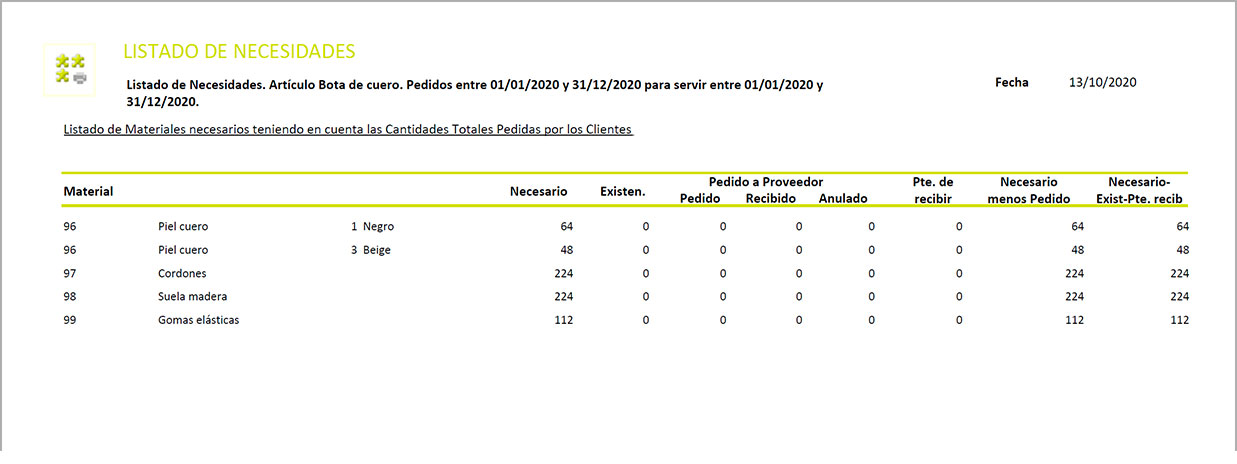TG07 Hacer un escandallo de producto
Un escandallo es la relación de materiales y procesos empleados para fabricar un artículo. El escandallo de producto permite llevar un control del stock de los materiales utilizados y conocer el coste real de fabricación y el beneficio obtenido.
Para poder hacer escandallo en ClassicGes 6 debes activar la opción Control por escandallo en la pestaña 2 del Asistente de Configuración (menú Herramientas > Asistente de configuración de ClassicGes 6).
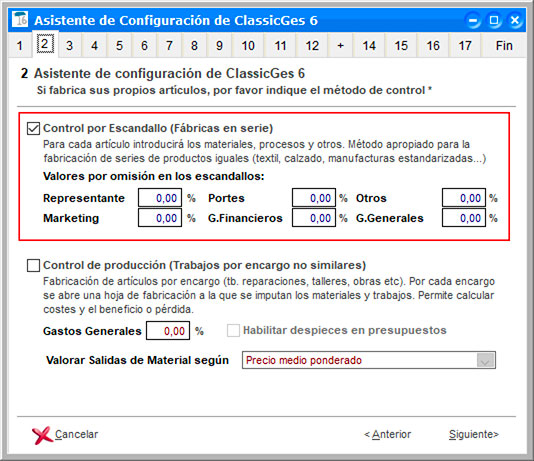
En este apartado también puedes configurar el porcentaje de valor por omisión de todos los agentes que participan en la elaboración y venta del producto.
A continuación veremos los pasos a llevar a cabo para hacer un escandallo en ClassicGes 6.
1. Crea los componentes del artículo
El primer paso es dar de alta los componentes del artículo del que se quiere hacer escandallo. Antes de empezar debes realizar un proceso de análisis del producto para no olvidar ningún componente.
Accede a Menú > Archivo > Artículos y se abrirá la ventana Artículos. Pulsa en Nuevo y crea cada uno de los componentes activando la casilla Componente o material en cada ficha de producto. Recuerda incluir el precio de compra de cada uno para que el cálculo del escandallo sea veraz.
En el ejemplo, se crean los productos Piel cuero, Cordones, Suela madera, Gomas elásticas, Tira de cuero talón...
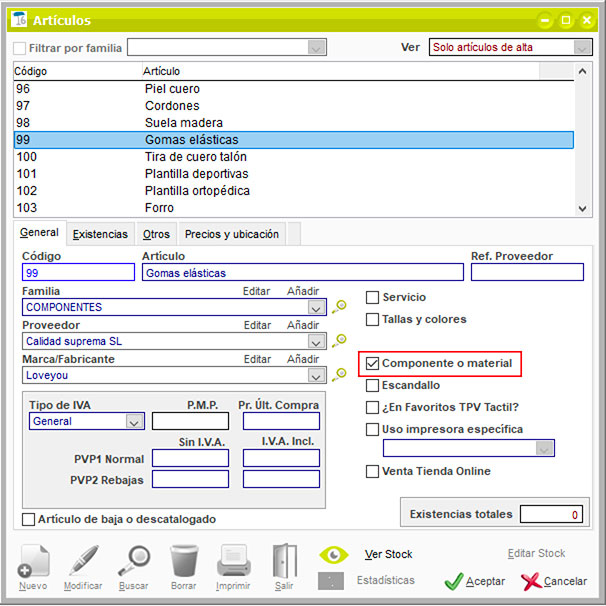
Los artículos componentes que tengan tallas y colores, deben tener dados de alta los colores que vayan a ser utilizados para fabricar el producto.
Pulsa en el botón Colores y se abrirá la ventana correspondiente, donde puedes crear todos los colores necesarios.
En el ejemplo, el artículo componente Piel cuero, con los colores negro, marrón y beige dados de alta.
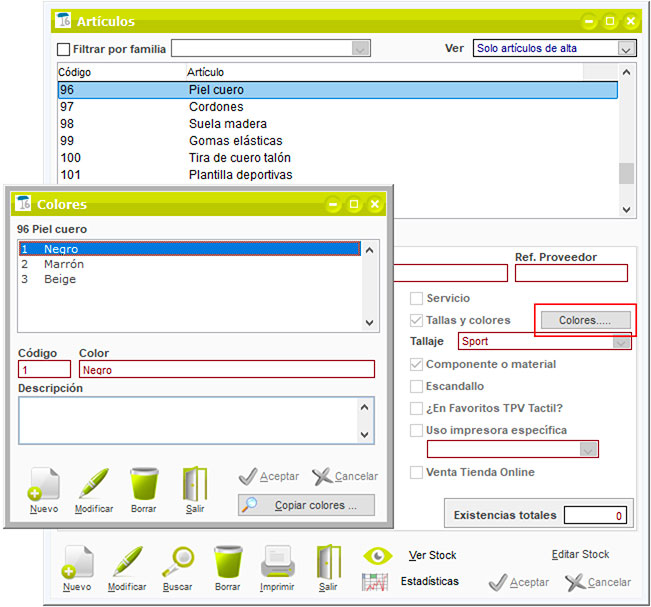
2. Crea los procesos productivos
A continuación, crea todos los procesos productivos que participan en la elaboración del producto. Accede a Menú > Fabricación > Procesos productivos y se abrirá la ventana Procesos productivos. Introduce cada proceso con su coste real para que el cálculo de escandallo sea veraz.
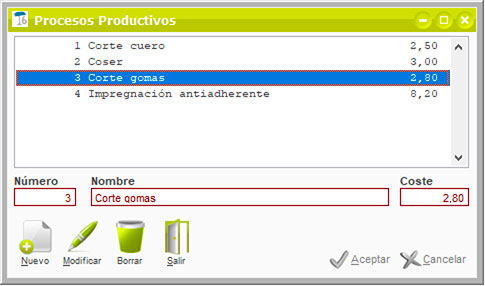
En el ejemplo: Corte cuero, Coser, Corte gomas, Impregnación antiadherente.
3. Crea el artículo
Una vez tengas dados de alta los componentes y los procesos productivos, ya puedes crear el artículo del que quieres hacer el escandallo.
Crea el producto en la ventana Artículos (menú Archivo > Artículos) y activa la casilla Escandallo en la ficha de producto.
En el ejemplo, el producto Bota de cuero.
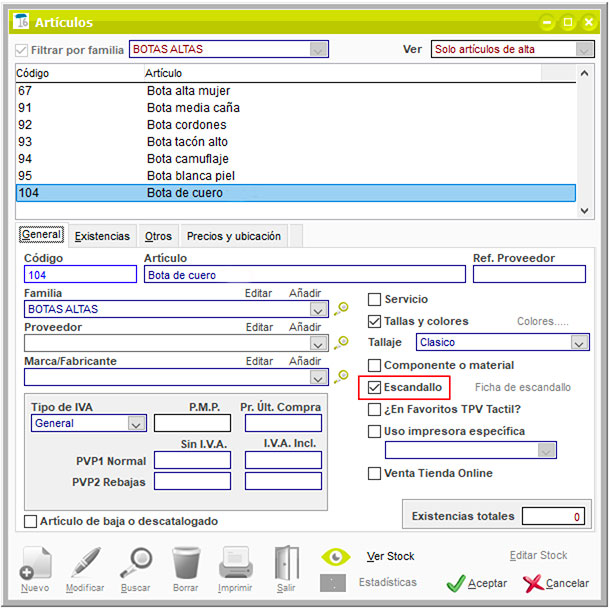
4. Elabora la ficha de escandallo
Accede a la ficha del artículo, pulsa en el botón Ficha de Escandallo y se abrirá la ventana Escandallos de artículos.
También puedes acceder a la ficha desde Menú > Fabricación > Fichas de escandallo. Busca en esa ventana el artículo por nombre o código. Aparecerá un asistente que pregunta si deseas dar de alta el escandallo. Pulsa Sí y procede a crear la ficha.
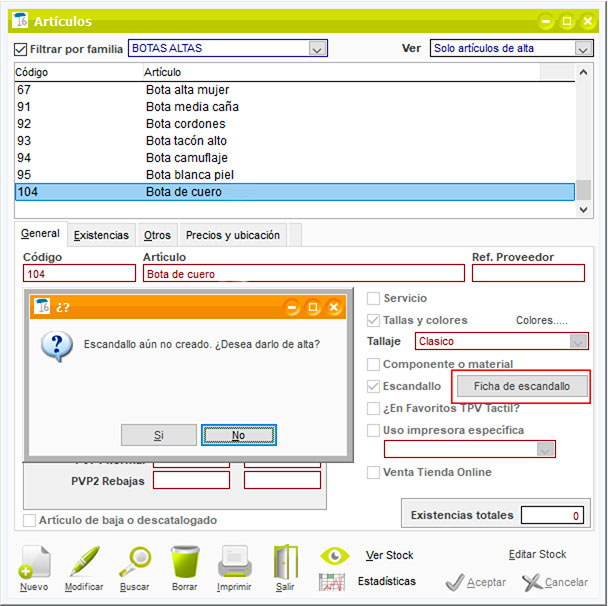
La ventana Escandallos de artículos está formada por tres pestañas.
4.1. Pestaña para Materiales y procesos
En este apartado se deben introducir los materiales y procesos productivos que conforman el producto. Debes introducir la cantidad real que se utiliza de cada componente para que el cálculo del coste sea correcto.
Introduce el componente y selecciona en el desplegable Tipo si es un material o un proceso.

Al introducir materiales con tallas y colores, se abrirá la ventana Asociación de colores... En esta rejilla debes relacionar el color del componente con el color del artículo, es decir, introducir el color del material correspondiente.
La ficha de escandallo reflejará las relaciones de color de cada componente.
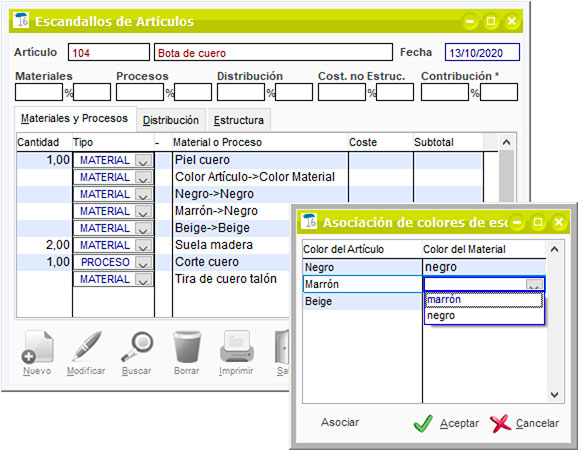
Nota:
Las relaciones de color en el escandallo solo se llevarán a cabo en el caso de que el artículo tenga tallas y colores. Su nivel de complejidad dependerá del número de elementos que compongan el artículo final y de la variedad de tallas y colores que éste tenga.
4.2. Pestaña Distribución
En este apartado podemos indicar, si es preciso, el porcentaje de gasto en Representante, Marketing, Portes u Otros repercutidos en el producto.
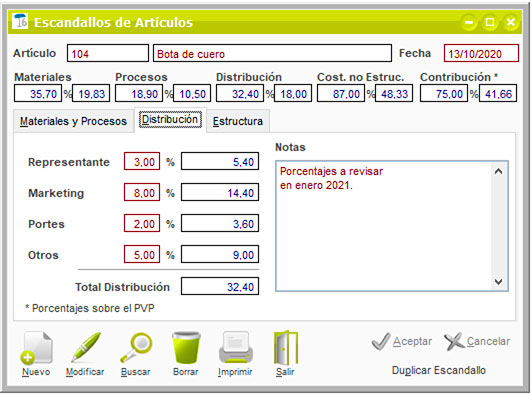
4.3. Pestaña Estructura
En este apartado puedes consultar el coste de producción del producto y el margen comercial que se obtiene en base al PVP que has dado de alta.
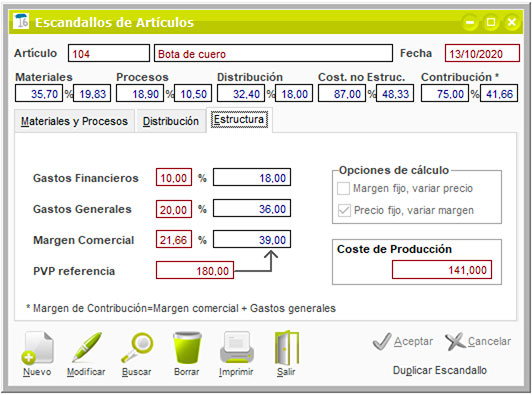
ClassicGes 6 realiza una serie de cálculos automáticos con los elementos introducidos en la ficha de escandallo para hallar datos de referencia que te guiarán en el control de producción.
Observa cómo se rellenan automáticamente los campos coste y porcentaje de materiales, coste y porcentaje de procesos, coste y porcentaje no estructural, coste y porcentaje de contribución, margen comercial y coste de producción.
5. Crea la Orden de Fabricación
Una vez terminada la ficha de escandallo ya puedes crear las Órdenes de Fabricación (sólo una orden por artículo). Accede a Menú > Fabricación > Órdenes de Fabricación y se abrirá́ la ventana Órdenes de fabricación.
Pulsa en Nuevo e introduce un nombre para la nueva orden. Busca el producto por nombre o código e introduce el número de unidades que quieres fabricar.
Si, como en el ejemplo, el producto tiene tallas y colores, elige cuántas unidades de cada talla y color se van a fabricar.
Indica de en el desplegable Almacén origen de qué almacén se debe descontar el stock.
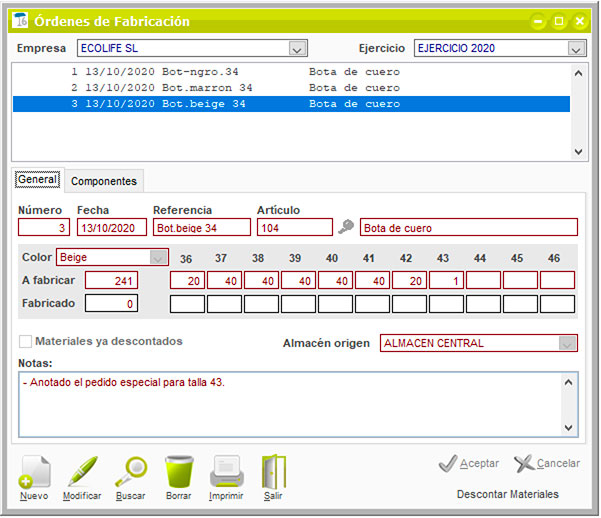
Puedes imprimir o guardar la orden de fabricación en PDF para enviar al taller. Pulsa en Imprimir y selecciona los listados Órdenes de Fabricación u Órdenes de Fabricación por tallas y colores.
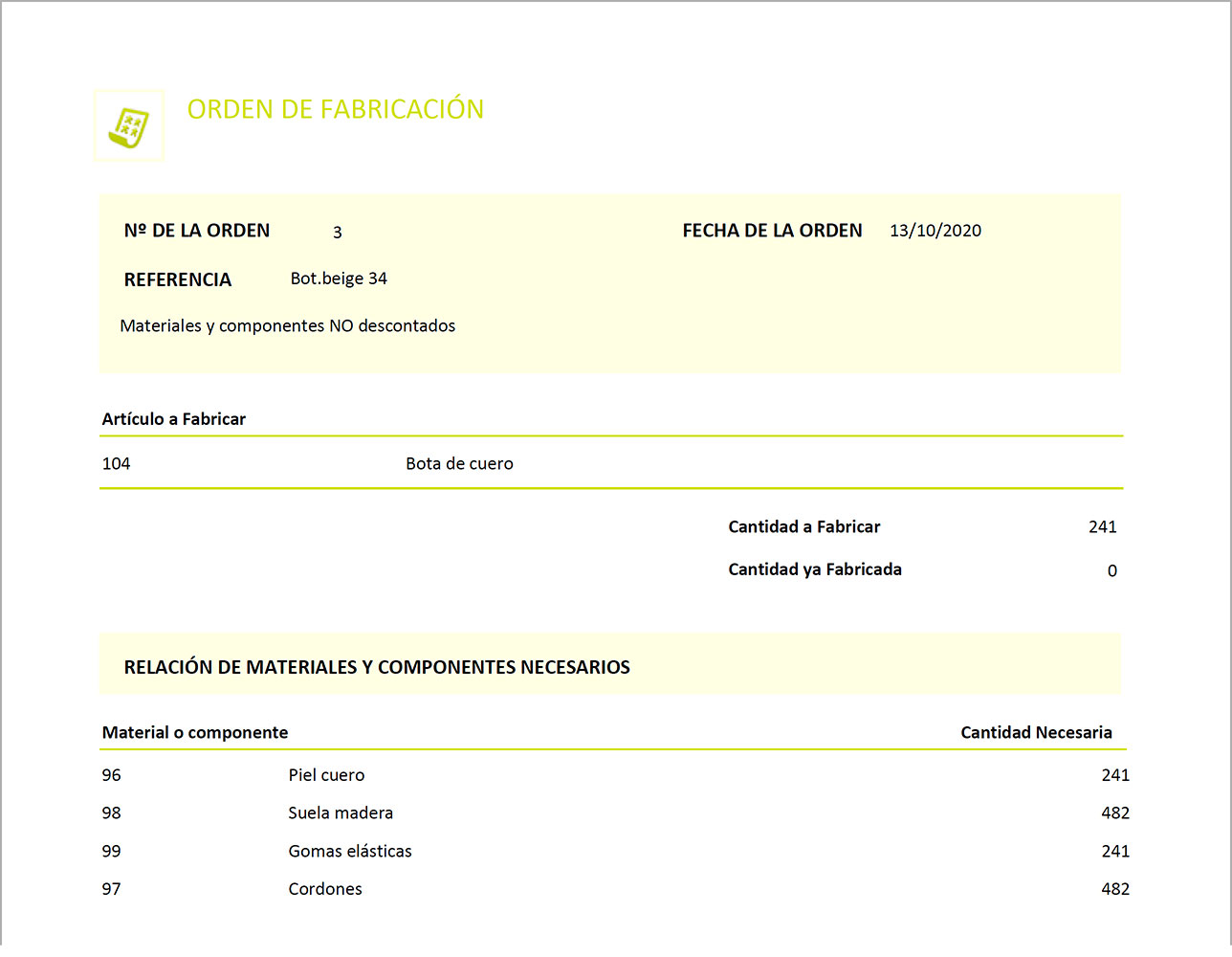
6. Crea la Entrada de Fabricación
Una vez fabricados los productos, crea la Entrada de Fabricación para añadir las unidades al stock. Sólo se puede hacer la entrada desde una Orden creada previamente.
Accede a Menú > Fabricación > Entradas de Fabricación y se abrirá la ventana Entradas de Fabricación.
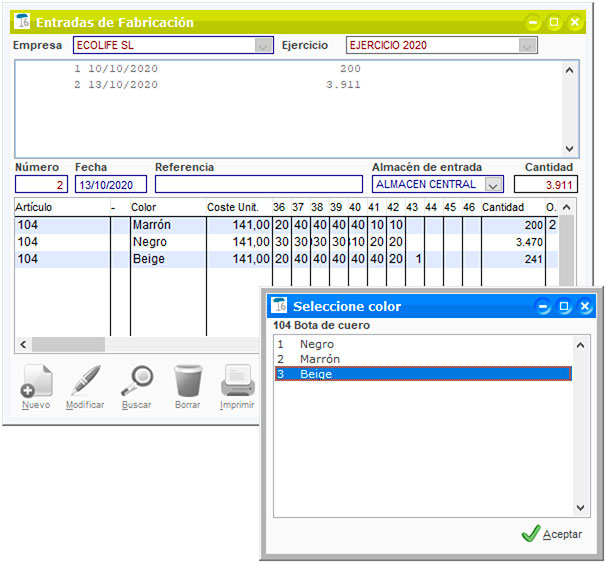
Busca el artículo por nombre o código, establece el almacén donde quieres añadir el stock del producto final y las unidades fabricadas se añadirán automáticamente.
6.1. Actualización del stock
Las unidades fabricadas se añadirán automáticamente al almacén seleccionado. Comprueba que se han añadido todas las unidades fabricadas en la ventana Artículos > pestaña Existencias.
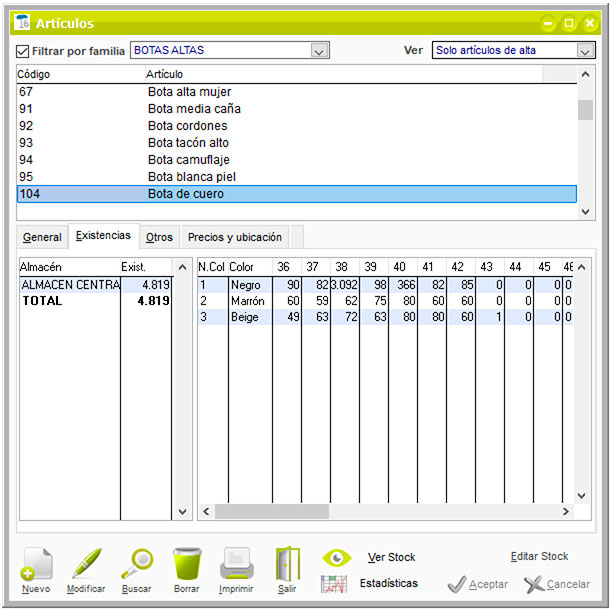
Así mismo, en la ventana Órdenes de fabricación aparecerán las unidades fabricadas en el apartado Fabricado.
6.2. Descontar materiales automáticamente
ClassicGes 6 permite descontar los componentes de tu stock, una vez hayas fabricado los productos. Pulsa en el botón Descontar materiales de la ventana Órdenes de fabricación, y se restarán automáticamente los componentes utilizados en la fabricación.
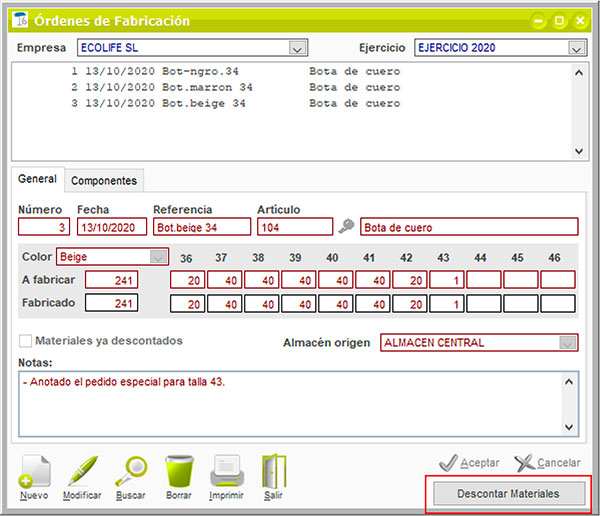
6.3. Cálculo de necesidades
ClassicGes 6 permite hacer cálculos de necesidades de materiales para poder abastecer pedidos pendientes de servir. Esta herramienta permite llevar el control de pedidos de material a proveedores.
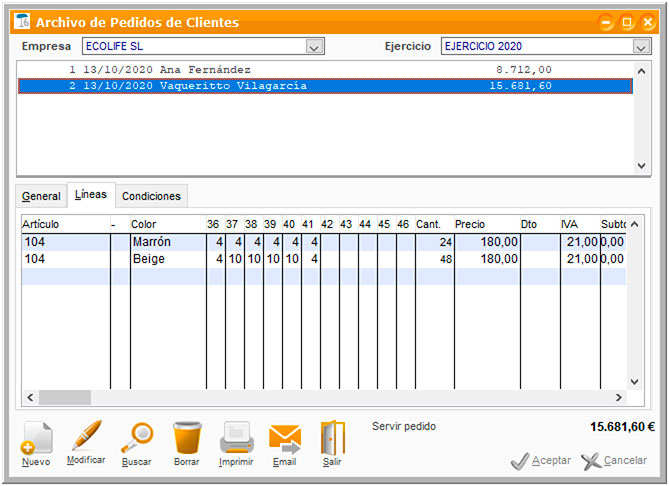
Para realizar el cálculo de necesidades, por supuesto es necesario que los artículos tengan ficha de escandallo.
Accede a Menú > Fabricación > Cálculo de Necesidades y se abrirá la ventana Listado de necesidades. Filtra la búsqueda por artículo y selecciona el código o nombre correspondiente.
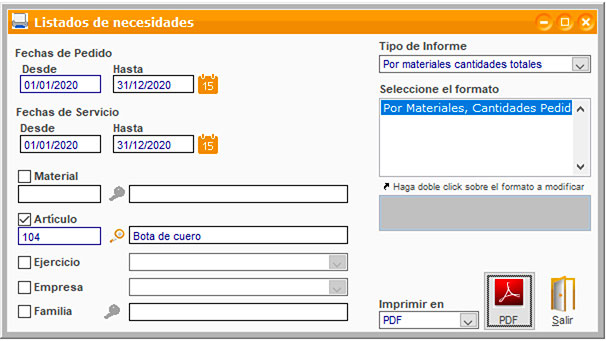
ClassicGes 6 elabora un listado con las cantidades de material que se necesitan para abastecer los pedidos pendientes de ese artículo.
En el listado se desglosan todos los materiales que forman el escandallo de producto y qué cantidades se necesitan para producir el pedido.
Este informe nos aporta información sobre las existencias de los materiales, es decir la situación del stock. Podemos consultar si ya se han realizado pedidos de material a proveedor y, en ese caso, si éstos ya han sido recibidos o están pendientes.